Win10复制粘贴功能用不了的修复方法
win10正式版系统最常用的操作就是复制粘贴,有时候遇到复制粘贴功能用不了的情况,降低工作效率。即使重新启动电脑也没办法修复,到底怎么回事?其实我们可以通过注册表来修复的,感兴趣的小伙伴一起阅读教程来设置。
解决方法如下:
1、进入Win10电脑桌面,然后按下WIN+R键,或是右键开始-运行;在运行中输入regedit回车;
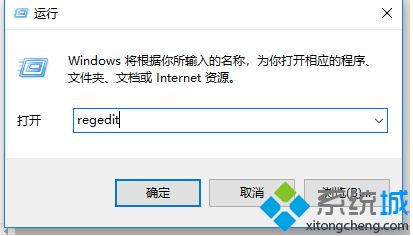
2、接下来我们就进入注册表编辑器里了,点击确定进入注册表编辑器窗口;
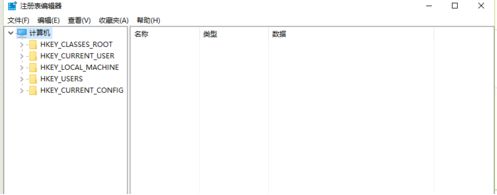
3、依次展开[HKEY_CURRENT_USER/Software/Microsoft/Windows/CurrentVersion/Policies/Explorer];
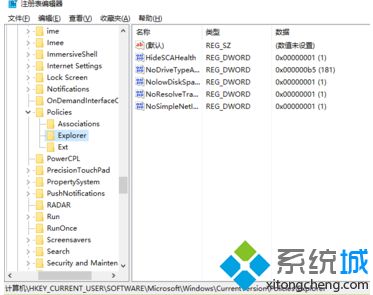
4、选择Explorer这项,鼠标右键,选择新建DWORD值,在右窗口新建一个项;
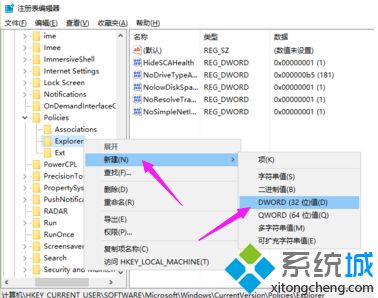
5、创建之后会出现一个名为“新建 #1”的项,将其名字改为“NoViewContextMenu”;
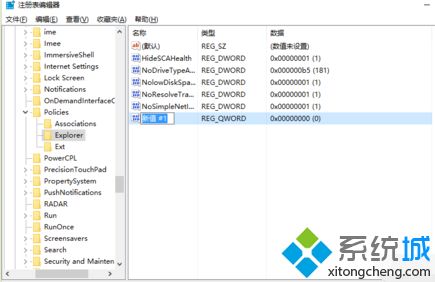
6、改完名后双击“NoViewContextMenu”,打开一个“编辑DWORD值”窗口,将值改为“1”,然后按确定即可;
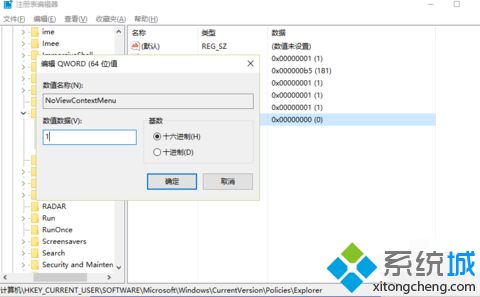
7.最后我们还要重启一下电脑,这样win10系统在重启之后就可以正常使用复制粘贴了。
Win10复制粘贴功能用不了的修复方法分享到这里了,简单操作之后,复制粘贴功能就恢复正常了。
相关教程:电脑出现启动修复时可以强制重启吗截图快捷键ctrl加什么我告诉你msdn版权声明:以上内容作者已申请原创保护,未经允许不得转载,侵权必究!授权事宜、对本内容有异议或投诉,敬请联系网站管理员,我们将尽快回复您,谢谢合作!










